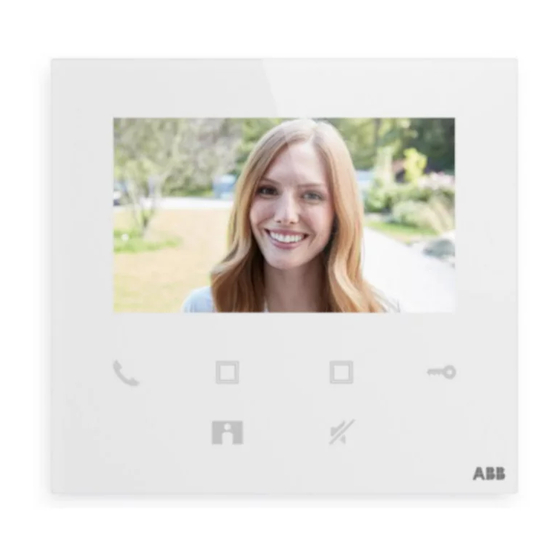
ABB W2256 BL Manual Del Producto
Ocultar thumbs
Ver también para W2256 BL:
- Manual del usuario (36 páginas) ,
- Manual del usuario (20 páginas)
Resumen de contenidos para ABB W2256 BL
- Página 1 2TMD042000D0013 │ 10.06.2020 Manual del producto ABB-Welcome W2256 BL.Monitor Wifi 4.3" manos libres,...
-
Página 2: Tabla De Contenido
Generar archivo de certificación ......................4 Seguridad ............................4 Uso previsto ............................5 Medio ambiente ............................ 7 Dispositivos ABB ........................7 Descripción del terminal ........................8 Elementos de control ......................... 8 Descripción del terminal ......................9 Datos técnicos ............................ 10 Montaje/instalación .......................... - Página 3 Inhaltsverzeichnis Vigilancia desde interfonos exteriores ..................44 Vigilancia desde cámaras ......................46 Intercomunicación ........................47 Liberar actuadores de conmutación ..................48 Llamar al portero........................49 SOS ............................50 Histórico ..........................51 Seguridad de la red ..........................53 10.1 Disclaimer ..........................53 10.3 Deployment guideline.......................
-
Página 4: Generar Archivo De Certificación
útil prolongada para el dispositivo. Guarde este manual en un lugar seguro. Si pasa el dispositivo, también transmita este manual junto con él. ABB no acepta ninguna responsabilidad por el incumplimiento de las instrucciones de este manual. Seguridad Advertencia ¡Voltaje eléctrico! -
Página 5: Uso Previsto
Uso previsto Uso previsto Este aparato es un sistema de control central del sistema ABB-Welcome y funciona exclusivamente con componentes de dicho sistema. El aparato debe instalarse exclusivamente en habitaciones interiores secas. Nota Solo es posible utilizar un interfono interior WiFi en un mismo apartamento, y dicho interfono interior WiFi debe ponerse en modo "Maestro". - Página 6 Uso previsto Instalación WIFI Nota Si el aparato admite la función WIFI, por favor, asegúrese de que el aparato tiene una buena recepción de señal WIFI antes de la instalación. La distancia entre el router y los monitores, así como los materiales de construcción utilizados en los muros son factores que pueden afectar a la calidad de la señal.
-
Página 7: Medio Ambiente
Dispositivos ABB Todos los materiales de embalaje y dispositivos de ABB llevan las marcas y sellos de prueba para la eliminación adecuada. Deseche siempre los materiales de embalaje y dispositivos eléctricos y sus componentes a través de los depósitos de recolección y empresas de eliminación autorizadas. -
Página 8: Descripción Del Terminal
Descripción del terminal Descripción del terminal Elementos de control N.º Descripción Pantalla IPS de 4,3" Botón de comunicación Mientras se recibe una llamada, pulse este botón para activar la comunicación en menos de 30 s y púlselo de nuevo para finalizar la llamada. El botón programable se puede configurar para liberar el segundo bloqueo de la estación exterior, la unidad de protección de llamadas, la llamada de intercomunicador y controlar el actuador del interruptor. -
Página 9: Descripción Del Terminal
Descripción del terminal Descripción del terminal DC+ GND Descripción ° Interruptor selector de interfono exterior Establecer la dirección del interfono exterior predeterminado. Interruptor selector de interfono interior El interruptor selector X10 establece los dígitos de las decenas, el interruptor selector X1 establece los dígitos de las unidades, los interruptores DIP X100 y X200 establecen los dígitos de las centenas. -
Página 10: Datos Técnicos
Datos técnicos Datos técnicos Designación Valor ⎓ Rango de tensión de funcionamiento 20-30 V ⎓ Corriente en espera 24 V , 45 mA ⎓ Corriente de funcionamiento 24 V , 330 mA Temperatura de servicio 5 °C…+45 °C Abrazaderas de un solo alambre 2 x 0,28 mm ...2 x 0,75 mm Abrazaderas de alambre fino... -
Página 11: Montaje/Instalación
Montaje/instalación Montaje/instalación Advertencia ¡Voltaje eléctrico! En caso de entrar en contacto, directa o indirectamente, con componentes por los que circule una corriente eléctrica, se puede sufrir una descarga eléctrica peligrosa, cuyo resultado puede ser choque eléctrico, quemaduras o, incluso, la muerte. -
Página 12: Generar Archivo De Certificación
Montaje/instalación Generar archivo de certificación Precauciones para la instalación Al abrir una ranura cuadrada para la cubierta inferior del equipo, debe controlar la profundidad incrustada, asegurando que el borde exterior de la cubierta inferior se puede acoplar completamente a la pared, pero no debe dejar un gran espacio entre las partes expuestas de la cara Cáscara y la pared después de la instalación del equipo;... -
Página 13: Montaje En Superficie
Montaje/instalación Montaje en superficie Caja montada en superficie 1 2 0 .7 1 20 .7 7 9 .2 8 3 .3 8 3 .3 VDE & BS NEMA & Italy NEMA & Ita ly Swiss Instalación en superficie │13 Manual del producto 2TMD042000D0013... -
Página 14: Desmontaje
Montaje/instalación Desmontaje │14 Manual del producto 2TMD042000D0013... -
Página 15: La Puesta En Marcha
La puesta en marcha Registrar una cuenta en el portal MyBuildings Acceda al enlace: https://mybuildings.abb.com, y haga clic en "Registro". Complete el formulario como se solicita para registrar la cuenta. Luego, active la cuenta de usuario cuando reciba el e-mail enviado desde el portal MyBuildings. -
Página 16: Descargar La App
La puesta en marcha Descargar la APP Descargue la APP a través Google Play o de la Apple Store con la palabra clave "ABB Welcome". Después, instale la APP pertinente en un teléfono móvil o tablet. Nota Las capturas de pantalla usadas en este documento corresponden al sistema iOS. -
Página 17: Iniciar Sesión En La App
La puesta en marcha Iniciar sesión en la APP En el móvil/tablet, haga clic en para abrir la aplicación, seleccione "Configurar Welcome" y, después, introduzca el nombre de usuario, la contraseña y el alias, marque las casillas para aceptar todos los términos y condiciones y, a continuación, haga clic en "Inicio de sesión". Nota Si se introduce una contraseña errónea más de 3 veces, no se permiten más intentos durante un tiempo determinado. -
Página 18: Primera Configuración
La puesta en marcha Primera configuración 1. Seleccionar idioma En el estado de stand-by, pulse el botón de configuración para acceder a la pantalla de configuración del idioma si es la primera vez que se enciende el dispositivo. Puede pulsar el botón de programa y el botón de la llave para seleccionar un idioma (máximo de 16 idiomas). - Página 19 La puesta en marcha 2. Aceptar la licencia │19 Manual del producto 2TMD042000D0013...
- Página 20 La puesta en marcha 3. Configuración de WiFi Nota Las cuentas del portal MyBuildings deben registrarse primero. Este interfono interior WiFi solo es compatible con WiFi de 2,4 G; configure el router a WiFi de 2,4 G antes de la configuración inicial. En el panel, pulse el botón de configuración para acceder a la pantalla del código QR.
- Página 21 La puesta en marcha [1] Conectar la APP con el panel a través de WiFi En la pantalla "Configuración" de la APP, pulse en "Unirse" para conectar la APP al interfono interior WiFi. │21 Manual del producto 2TMD042000D0013...
- Página 22 La puesta en marcha [2] Transferir la red WiFi doméstica al panel a través de la APP Seleccione el nombre de su WiFi doméstica e introduzca la contraseña para transferir su WiFi doméstica al interfono interior WiFi. La dirección IP del interfono interior WiFi está establecida como "DHCP"...
- Página 23 La puesta en marcha 4. Configuración de MyBuildings Introduzca la cuenta de MyBuildings y la contraseña y haga clic en "Iniciar sesión en MyBuildings". Tras unos instantes, la APP emparejará el interfono interior WiFi automáticamente. Nota Puede utilizar las funciones normales del interfono interior WiFi (p. ej., recibir una llamada entrante, liberar el bloqueo del interfono exterior, etc.).
- Página 24 La puesta en marcha 5. Visualizar la información de configuración N.° Descripción Nombre de la red WiFi y dirección IP utilizadas por el interfono interior WiFi Cuenta de MyBuildings utilizada por el interfono interior WiFi y la APP Nombre descriptivo utilizado por el interfono interior WiFi Nombre descriptivo utilizado por la APP, puede mostrarse un máximo de 8 APP en la pantalla.
-
Página 25: Ajustes Locales
La puesta en marcha Ajustes locales 8.5.1 Ajuste del timbre En el estado de stand-by, pulse el botón de configuración para acceder a la pantalla de configuración. Puede pulsar el botón de programa para seleccionar un timbre (máximo 5 timbres). │25 Manual del producto 2TMD042000D0013... -
Página 26: Ajustes De Volumen
La puesta en marcha 8.5.2 Ajustes de volumen En el estado de stand-by, pulse el botón de configuración para acceder a la pantalla de configuración. Puede pulsar el botón de programa para seleccionar un nivel (máximo 5 niveles). │26 Manual del producto 2TMD042000D0013... -
Página 27: Ajustes De Brillo
La puesta en marcha 8.5.3 Ajustes de brillo En el estado de stand-by, pulse el botón de configuración para acceder a la pantalla de configuración. Puede pulsar el botón de programa para seleccionar un nivel (máximo 5 niveles). La pantalla muestra la cuenta atrás de los últimos 10 segundos. │27 Manual del producto 2TMD042000D0013... -
Página 28: Ajustes De Color
La puesta en marcha 8.5.4 Ajustes de color En el estado de stand-by, pulse el botón de configuración para acceder a la pantalla de configuración. Puede pulsar el botón de programa para seleccionar un nivel (máximo 5 niveles). La pantalla muestra la cuenta atrás de los últimos 10 segundos. │28 Manual del producto 2TMD042000D0013... -
Página 29: Ajustes De Contraste
La puesta en marcha 8.5.5 Ajustes de contraste En el estado de stand-by, pulse el botón de configuración para acceder a la pantalla de configuración. Puede pulsar el botón de programa para seleccionar un nivel (máximo 5 niveles). La pantalla muestra la cuenta atrás de los últimos 10 segundos. │29 Manual del producto 2TMD042000D0013... -
Página 30: Idioma
La puesta en marcha 8.5.6 Idioma En el estado de stand-by, pulse el botón de configuración para acceder a la pantalla de configuración. Puede pulsar el botón de programa y el botón de la llave para seleccionar un idioma (máximo de 16 idiomas). -
Página 31: Información
La puesta en marcha 8.5.7 Información En el estado de stand-by, pulse el botón de configuración para acceder a la pantalla de información. │31 Manual del producto 2TMD042000D0013... -
Página 32: Consultar Manual De Producto
La puesta en marcha 8.5.8 Consultar manual de producto En el estado de stand-by, pulse el botón de configuración para acceder a la pantalla de información. Utilice la APP para escanear el código QR de la pantalla. │32 Manual del producto 2TMD042000D0013... -
Página 33: Restablecer La Configuración Predeterminada
La puesta en marcha 8.5.9 Restablecer la configuración predeterminada En el estado de stand-by status, mantenga pulsado el botón de configuración durante 3 s para acceder a la pantalla de restablecimiento; después, siga los siguientes pasos para restablecer el dispositivo a los ajustes de fábrica. │33 Manual del producto 2TMD042000D0013... -
Página 34: Restablecer La Configuración De Red
La puesta en marcha 8.5.10 Restablecer la configuración de red En el estado de stand-by, mantenga pulsado el botón de configuración durante 3 s para acceder a la pantalla de restablecimiento; siga los pasos siguientes para restablecer la configuración de red. Nota Esta operación no cambia la configuración de MyBuildings. -
Página 35: Configuración A Través De La App
La puesta en marcha Configuración a través de la APP 8.6.1 Acceder a la configuración de la APP En la pantalla "Inicio" de la APP, siga los pasos siguientes: │35 Manual del producto 2TMD042000D0013... - Página 36 La puesta en marcha La intensidad de la señal WiFi se puede visualizar en la pantalla del interfono interior WiFi al escanear el código QR. │36 Manual del producto 2TMD042000D0013...
-
Página 37: Configurar Botones De Programa
La puesta en marcha 8.6.2 Configurar botones de programa En la pantalla "Configuración" de la APP, pulse en "Botón programable" para establecer la función para el botón de programa. [1] Seleccione un botón de programa [2] Establezca la función, p. ej., "Liberar el segundo bloqueo". │37 Manual del producto 2TMD042000D0013... -
Página 38: Buscar Cámaras
La puesta en marcha 8.6.3 Buscar cámaras En la pantalla "Configuración" de la APP, pulse en "Lista de cámaras" y después en " " para obtener la lista de cámaras. │38 Manual del producto 2TMD042000D0013... -
Página 39: Cambiar La Contraseña Del Interfono Exterior
La puesta en marcha 8.6.4 Cambiar la contraseña del interfono exterior En la pantalla "Configuración" de la APP, pulse en "Contraseña de interfono exterior", habilite la función "Habilitar contraseña" e introduzca una contraseña (3-8 dígitos); después, pulse "Finalizar" para guardar. │39 Manual del producto 2TMD042000D0013... -
Página 40: Gestión De Usuarios
La puesta en marcha 8.6.5 Gestión de usuarios Si quiere gestionar varias APP en el mismo interfono interior WiFi, tiene que iniciar sesión en la misma cuenta de MyBuildings. Un interfono interior WiFi puede admitir un máximo de 8 APP. 1. - Página 41 La puesta en marcha 2. Desemparejar las APP En la pantalla "Configuración" de la APP, puede desemparejar otras APP pulsando en "Desemparejar". │41 Manual del producto 2TMD042000D0013...
-
Página 42: Administración De Dispositivos
La puesta en marcha 8.6.6 Administración de dispositivos Con una APP se pueden gestionar varios interfonos interiores WiFi. 1. Emparejar los interfonos interiores WiFi La APP emparejará el interfono interior WiFi automáticamente tras la configuración inicial. Si desea gestionar varios interfonos interiores WiFi, solo tiene que repetir la configuración inicial. 2. -
Página 43: Funcionamiento
Funcionamiento Funcionamiento Llamar desde interfonos exteriores N.° Función ID de la persona que llama Haga clic en este icono para responder a la llamada. Haga clic en este icono para liberar el bloqueo estándar del interfono exterior que llama. Haga clic en este icono para finalizar la llamada. Haga clic en este icono para liberar el bloqueo auxiliar del interfono exterior que llama o para encender la luz (dependiendo del ajuste del botón de programa del interfono interior emparejado). -
Página 44: Vigilancia Desde Interfonos Exteriores
Funcionamiento Vigilancia desde interfonos exteriores En la pantalla "Inicio" de la APP, pulse " " para acceder a la lista de dispositivos, después pulse en un interfono exterior para iniciar la vigilancia. N.° Función ID de la persona que llama Haga clic en este icono para finalizar la supervisión y la comunicación. - Página 45 Funcionamiento *Pantalla de favoritos En la pantalla "Inicio" de la APP, pulse " " para visualizar los dispositivos favoritos. = red interna = red externa │45 Manual del producto 2TMD042000D0013...
-
Página 46: Vigilancia Desde Cámaras
Funcionamiento Vigilancia desde cámaras Antes de poder utilizar esta función, debe buscar cámaras en la pantalla "Lista de cámaras" de la APP. Consulte el capítulo "Buscar cámaras" para obtener más información. En la pantalla "Inicio" de la APP, pulse " "... -
Página 47: Intercomunicación
Funcionamiento Intercomunicación Antes de utilizar esta función, debe ajustar el botón de programa con la función "Llamada de intercomunicación". Consulte el capítulo "Configurar botones de programa" para obtener más información. En la pantalla "Inicio" de la APP, pulse " " para acceder a la lista de dispositivos, después pulse en un interfono interior para iniciar una llamada. -
Página 48: Liberar Actuadores De Conmutación
Funcionamiento Liberar actuadores de conmutación Antes de utilizar esta función, debe ajustar el botón de programa con la función "Actuador de conmutación". Consulte el capítulo "Configurar botones de programa" para obtener más información. En la pantalla "Inicio" de la APP, pulse " "... -
Página 49: Llamar Al Portero
Funcionamiento Llamar al portero En la pantalla "Inicio" de la APP, pulse "∨" y luego en "Llamar a la central de la portería", seleccione el interfono interior asociado a la central de portería para llamar a la misma. │49 Manual del producto 2TMD042000D0013... -
Página 50: Sos
Funcionamiento En la pantalla "Inicio" de la APP, pulse en "∨" y después en "SOS" para enviar el SOS a la central de portería. │50 Manual del producto 2TMD042000D0013... -
Página 51: Histórico
Funcionamiento Histórico En la pantalla "Inicio" de la APP, pulse "∨" y, después, en "Eventos", para acceder a los registros del historial. Puede pulsar en un registro para visualizar los detalles. Icon Función Llamada entrante Iniciar vigilancia Llamada perdida (palabra en rojo mientras tanto) Mantenga pulsada la imagen para guardarla en el álbum de fotos. - Página 52 Funcionamiento En un dispositivo IOS, deslice el registro hacia la izquierda, y después haga clic en " " para eliminarlo. En un dispositivo Android, mantenga pulsado el registro y, después, haga clic en " " para eliminarlo. │52 Manual del producto 2TMD042000D0013...
-
Página 53: Seguridad De La Red
Ltd and its affiliates are not liable for damages and/or losses related to such security breaches, unauthorized access, interference, intrusion, leakage and/or theft of data or information. Although ABB provides functionality testing on the products and updates that we release, you should institute your own testing program for any product updates or other major system updates (to include but not limited to code changes, configuration file changes, third party software updates or patches, hardware change out, etc.) to ensure that the security measures... - Página 54 Seguridad de la red 10.2 Performance and service Network performance Type Value Ethernet 100 Mbps (148,800 packets/s) 20 Mbps (29,760 packets/s) ICMP 100 Mbps (148,800 packets/s) 60 Mbps (89,280 packets/sec) Port and service Port Service Purpose 5222 Service for XMPP client 5269 Xmpp server Port 5060/tcp is used by SIP Server Flexisip/0.5.0 (sofia-sip-...
-
Página 55: Deployment Guideline
Malware prevention solution The product is not susceptible to malware, because custom code cannot be executed on the system. The only way to update the software is by firmware upgrading. Only firmware signed by ABB can be accepted. 10.7 Password rule There is no preset administrator account/password in the device. -
Página 56: Aviso
Las especificaciones detalladas se acordaron en el momento de colocar la orden y se aplica a todos los pedidos. ABB no acepta ninguna responsabilidad por posibles errores o imperfecciones en este documento. - Página 57 ABB Xiamen Smart Technology Co., Ltd. No.7, Fangshan South Road, Hi-tech area, Torch park, Xiang An District, Xiamen, China Tel: +86 592 295 9000 Fax: +86 592 562 5072 www.abb.com © Copyright 2020 ABB. All rights reserved. Specifications subject to change without notice.












